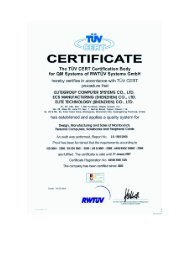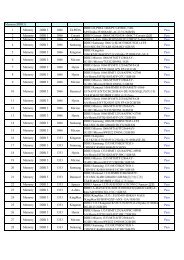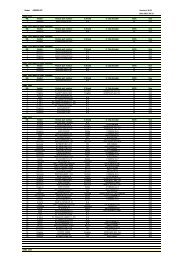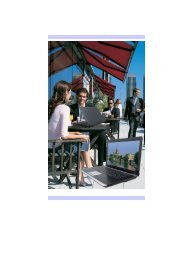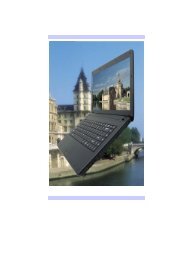Create successful ePaper yourself
Turn your PDF publications into a flip-book with our unique Google optimized e-Paper software.
前言<br />
ii<br />
著作權 2011<br />
版權所有<br />
該文件中之資訊由於為增進可靠度、設計與功能之原因所做的修<br />
改並不會事前通知,且並不代表是製造商之承諾之一部份。<br />
製造商於任何情況下,如直接、間接或特殊狀況下,因使用該產<br />
品或文件所造成之損害,即使是告知可能有這些損害之情況時,<br />
均不負法律責任。<br />
此文件包含由著作權法所保護之專利資訊。保留所有權。未經製<br />
造商書面同意,不得就本手冊以任何方式進行翻印之行為。<br />
除外責任<br />
本使用手冊已盡可能確保內容的正確性,但其中仍可能含有些許<br />
錯誤或漏失,或是因使用手冊資訊所造成的可能損失,則製造商<br />
及經銷商不負責相關法律責任。
目錄<br />
在您開始前 ------------------------------------------------------------------- 2<br />
本手冊使用之符號說明 ------------------------------------------------------ 2<br />
安全須知 ------------------------------------------------------------------------ 2<br />
簡介 ---------------------------------------------------------------------------- 8<br />
電腦的使用前準備 ------------------------------------------------------------ 8<br />
熟悉您的電腦 ------------------------------------------------------------------ 9<br />
左視圖 -------------------------------------------------------------------------- 11<br />
右視圖 -------------------------------------------------------------------------- 12<br />
底視圖 -------------------------------------------------------------------------- 13<br />
開始使用 --------------------------------------------------------------------- 16<br />
連接至電源 -------------------------------------------------------------------- 16<br />
開啟筆記型電腦 -------------------------------------------------------------- 17<br />
使用電池電源 ----------------------------------------------------------------- 17<br />
使用筆記型電腦 ------------------------------------------------------------ 21<br />
調整 LCD 螢幕顯示 --------------------------------------------------------- 21<br />
筆記型電腦上的快速鍵控制 ----------------------------------------------- 22<br />
軌跡觸控板 -------------------------------------------------------------------- 22<br />
資料儲存及取得 -------------------------------------------------------------- 23<br />
電源省電模式 ----------------------------------------------------------------- 23<br />
電池電源系統 ----------------------------------------------------------------- 24<br />
電池狀態 ----------------------------------------------------------------------- 25<br />
重新啟動系統 ----------------------------------------------------------------- 25<br />
使用 Windows ---------------------------------------------------------------- 26<br />
網路連線 --------------------------------------------------------------------- 31<br />
使用無線區域網路連接網路 ----------------------------------------------- 31<br />
執行 BIOS 設定 ------------------------------------------------------------ 33<br />
前言 ----------------------------------------------------------------------------- 33<br />
在 BIOS 設定中切換畫面與設定 ------------------------------------------ 33<br />
進入 BIOS 設定程式 -------------------------------------------------------- 33<br />
訊息提示列 -------------------------------------------------------------------- 34<br />
進入次選單 -------------------------------------------------------------------- 34<br />
一般說明 ----------------------------------------------------------------------- 34<br />
故障排除 --------------------------------------------------------------------- 40<br />
找出問題 ----------------------------------------------------------------------- 40<br />
iii
檢查纜線及連接 -------------------------------------------------------------- 40<br />
電源開啟測試 ----------------------------------------------------------------- 41<br />
一般的硬體問題 -------------------------------------------------------------- 42<br />
聯繫您的經銷商 -------------------------------------------------------------- 43<br />
規格 --------------------------------------------------------------------------- 45<br />
iv
須知<br />
聯邦通訊委員會無線電頻率干擾聲明<br />
經型式認證合格之低功率射頻電機,非<br />
經許可,公司、商號或使用者均不得擅自變更頻率、加大功率或<br />
變更原設計之特性及功能。低功率射頻電機之使用不得影響飛航<br />
安全及干擾合法通信;經發現有干擾現象時,應立即停用,並改<br />
善至無干擾時方得繼續使用。前項合法通信,指依電信法規定作<br />
業之無線電通信。低功率射頻電機須忍受合法通信或工業、科學<br />
及醫療用電波輻射性電機設備之干擾。<br />
改變接收天線的方位或位置。<br />
增加設備與接收器間的距離。<br />
將該設備與接收器的電源接頭分開。<br />
向經銷商或具應驗之無線電電視技師諮詢。<br />
注意 :<br />
非經負責者明確授權之修改之情況,可取消使用者使用該設備之<br />
權利。必須使用保護之介面電線及非保護之 AC 電源線已遵守放<br />
射線限制之規定。<br />
此設備應與電源供給器使用:<br />
65W<br />
並無內部電源供給器。<br />
加拿大有關 Class B 計算機裝置之 DOC 須知<br />
此 Class B 數位設備符合加拿大電磁波干擾-因設備造成之規章。<br />
Cet appareil numerique de la classe B repecte toutes les<br />
exigences du Règlement sur le matèriel brouilleur du Canada.<br />
v
本手冊使用之符號說明<br />
2<br />
在您開始前<br />
您可使用這本手冊以善用您的筆記型電腦<br />
如果您是經驗豐富的電腦玩家及/或微軟的視窗作業系<br />
統的使用者,那您可參考附在設備中的快速上手手冊,<br />
它會對您很有用。<br />
若您是較無經驗的使用者,在您使用您的電腦前,您應<br />
先詳讀本手冊。<br />
而不管您是箇中老手或菜鳥,在您遇到任何於您的筆記型電腦有<br />
關的問題時,您都應先參考問題點解決的章節。這些是您在開始<br />
使用您的電腦前須記住的事項。<br />
安全須知<br />
此章節是針對於當使用此產品時,協助您辨認出可能是危險的狀<br />
況。必要的安全特性必須安裝於電腦上以避免您受到傷害。然<br />
而,您必須具備良好的判斷力來辨識出安全上可能的傷害:<br />
1. 請仔細閱讀安全指南之內容。<br />
2. 請保留此使用手冊供日後之參考。<br />
3. 清潔時,先將電源插頭拔下,以濕布擦拭即可。切勿使用化<br />
學或噴霧式清潔劑。<br />
4. 對需插座之設備,插座應安裝於與設備鄰近的地方且應容易<br />
使用。<br />
5. 保持此設備之乾燥。<br />
6. 安裝時勿將該設備放置於不穩定的表面上。以免裝置滑落而<br />
損害。<br />
7. 連接該設備時,確定連接至正確的電壓上。<br />
8. 請勿放置任何物品於電源線上,更勿將電源線放在易遭踩踏<br />
的地方。<br />
9. 請留意於該設備上所有的注意事項及警告標誌。<br />
10. 若設備於長時間內不會使用時,將該設備之電源拔除,以避
免瞬間高電流之損害。<br />
11. 切勿潑灑任何液體到設備中,可能因此起火或造成短路。<br />
12. 請勿自行拆移該設備。基於安全理由,只有具合格修護人員<br />
才可開啟該設備。<br />
13. 遇到以下狀況時,請求合格修護人員之協助來檢查設備:<br />
a. 電源線或插頭有損壞時<br />
b. 液體進入設備內<br />
c. 設備暴露於潮濕的狀況下<br />
d. 該設備無法正常運作,或依照指示操作時,仍無法<br />
正常運作<br />
e. 該設備不小心掉落且有損害時<br />
f. 該設備已有明顯損害的狀況時<br />
14. 請勿將設備放置於未具空調的環境中,而溫度超過攝氏 60<br />
度(華式 140 度)時,對於該設備則可能造成危害。<br />
15. 該設備可於最高攝氏 35 度之環境下運作。<br />
16. 根據 1982 年 IEC704-1 規章,該設備之聲音壓力相當於或<br />
小於 70dB(A)。<br />
17. 電源線需求<br />
無論 110-120 或 200-240 Vac,搭配電源線使用的交流配<br />
接器,應符合交流配接器所在國之要求。交流電源線之選用<br />
需求如下。<br />
電源線應經使用所在國之核准。<br />
連接之電器用品,應有<br />
CEE7/EN60320/IEC 320/NEMA/ JIS C<br />
8303 組態之電器用品搭配插頭。<br />
A. <strong>美國</strong>及加拿大地區:<br />
電源線應經 UL 註冊,並經 CSA 認證。<br />
電源延長線之最低規格為 18 AWG,(2)<br />
SPT-2 型,二(3)芯線。<br />
B. 日本地區:<br />
電源線之各零件應蓋有符合日本 Dentori 註<br />
冊編號。<br />
電源延長線之最低規格.75m ㎡ 導線,(2)<br />
VCTF 或 VCTKF 型,二(3)芯線。<br />
線組的電流量規格至少為 7A。<br />
3
4<br />
連接的插頭必須為依照日本工業標準<br />
C8303(15A, 125VAC)規格的雙極接地型。<br />
C. 其它國家:<br />
電源線接頭應蓋有該特定國家負責評鑑單<br />
位之認證章。<br />
延長線應為 HAR (harmonized) 型 H<br />
H03VVH2-F。<br />
電源線之最小電流容量為 2.5 安培,額定電<br />
壓為 125 或 250 Vac。<br />
注意:BR40IIX (x=0~9) 型僅適用於如下AC變壓器<br />
Huntkey type: HKA06519034-8C/ HKA06519034-6C<br />
Delta type: ADP-65JH AB/ ADP-65JH BB<br />
Lite-On type: PA-1650-65/ PA-1650-6C<br />
18. 當您使用電話設備時,您須遵守基本的安全規則,以減低火<br />
災、電擊和個人傷害的可能性。預防措施有下列項目:<br />
請勿在靠近有水的地方,像是浴缸、洗臉盆、廚房洗手<br />
台、洗衣台、潮濕的地下室或靠近游泳池的地方,使用<br />
本產品。<br />
避免在暴風雨時使用電話(除非是無線電話),因為也許<br />
有可能造成閃電而產生的電擊。<br />
請勿在瓦斯漏氣的近所使用電話。<br />
請依本說明書的指示,使用正確的電源線及電池。請勿<br />
將電池丟入火源,以免發生爆炸意外。其他必要的注意<br />
事項,請遵照當地規定。<br />
19. 請不要使用電源供應器靠水源區。<br />
20. 若電池放置位置不正確,可能造成爆炸。請將電池依製造商<br />
之建議放置於建議的相同或類似地方。使用後之電池的拋棄<br />
也需依據製造商的制式。切勿當電源啟動時將電池移除,系<br />
統可能因失去電力而導致資料損失。<br />
21. 依「低功率電波輻射性電機管理辦法」第十條:”製造、輸<br />
入或販賣低功率射頻電機者,應於低功率射頻電機使用說明<br />
書內加印第十二條及第十四條之規定內容”, 故請提醒廠商<br />
在上市時一定要將下列文字加印到使用說明書中, 以免將來<br />
DGT 市場抽驗時造成違規事實。(此類案件會被列為市場加<br />
強抽驗對象) 經型式認證合格之低功率射頻電機,非經許
可,公司、商號或使用者均不得擅自變更頻率、加大功率或<br />
變更原設計之特性及功能。<br />
低功率射頻電機之使用不得影響飛航安全及干擾合法通信;<br />
經發現有干擾現象時,應立即停用,並改善至無干擾時方得<br />
繼續使用。前項合法通信,指依電信法規定作業之無線電通<br />
信。低功率射頻電機須忍受合法通信或工業、科學及醫療用<br />
電波輻射性電機設備之干擾。<br />
22. 「減少電磁波影響,請妥適使用」/「SAR 實測值為:<br />
0.593 W/Kg」<br />
讓您的電腦適應環境<br />
您的筆記型電腦可以承受極端的溫度,但它不喜歡溫度的快速變<br />
化,像是由寒冷的戶外到溫暖的辦公室。這種快速變化可能造成<br />
水氣在電腦中凝結成水滴,對電腦中的電腦零件造成損傷。<br />
由炎熱或寒冷的室外環境收到您的筆記型電腦時,請先不要立即<br />
開機。請先至放三至四個小時,讓它逐漸適應室溫。<br />
如果您的電腦在冷天到達時,不要立刻<br />
插上它或螢幕的電源。請等到它習慣室溫為止。<br />
高熱、寒冷、潮濕及強光<br />
請將您的電腦置放在不會太熱或太冷,或是不會太暗或太亮的地<br />
方。強光會使您難以看清螢幕。<br />
電腦主機旁須有足夠的空間以利空氣流通,以防止電腦<br />
零件因過熱而損壞。<br />
請勿堵住散熱口。<br />
請勿將電腦置放於日光直射處。<br />
5
6<br />
適合的工作環境<br />
您的電腦可在任何您覺得舒適的環境順利運作,但極端的溫度及<br />
潮濕可能對您的電腦的零件造成很大的挑戰。<br />
有些東西您能容忍,但電腦不行,例如靜電、灰塵、水、蒸氣及<br />
油。若您想再路邊停車十使用電腦,請為您的電腦選擇一個乾<br />
淨、舒適的工作環境。為了您旅途的方便,電腦附有一個鋰離子<br />
電池。若您是第一次使用電池,請將它由包裝中拿出來,將它裝<br />
在電腦上,然後重新充電已備使用。
電腦的使用前準備<br />
8<br />
裝上電池包<br />
連接電源變壓器<br />
打開顯示面板<br />
開啟電腦電源<br />
簡介<br />
為避免損害顯示幕:<br />
1. 闔上顯示幕時,請勿太用力。<br />
2. 無論顯示幕為開啟或關閉時,請勿放置任何物品於上方。<br />
3.確定於闔上顯示幕前,必須將系統關閉或進入暫停模式。
熟悉您的電腦<br />
麥克風<br />
攝影機 (選購)<br />
液晶螢幕<br />
電源 / 休眠鈕<br />
鍵盤<br />
9
10<br />
鍵盤按鍵配置依購買地區,可能會與<br />
本圖所示的鍵盤有所不同。<br />
觸控板<br />
觸控板按鍵<br />
六合一讀卡機 (MS, MS PRO, MMC, SD, SDXC, SDHC 記<br />
憶卡)<br />
LED 狀態指示燈<br />
電源已經開啟: 藍色<br />
3G 開啟: 藍色<br />
硬碟及或光碟: 閃爍藍色<br />
電池狀態<br />
充電中: 閃爍藍色<br />
充電完成: 藍色<br />
電力不足 (
左視圖<br />
電源輸入孔<br />
乙太網路 / 區域網路埠<br />
使用 LAN 時,請使用 EMI 遮蔽纜<br />
線,降低傳輸時的干擾。<br />
外接螢幕埠<br />
HDMI 連接埠<br />
USB 2.0 連接埠<br />
11
右視圖<br />
12<br />
USB 2.0 連接埠<br />
立體聲耳機孔<br />
麥克風/Line-in 音訊插孔<br />
光碟機<br />
Kensington 防盜鎖
底視圖<br />
電池釋放卡鎖<br />
電池槽<br />
電池釋放門<br />
13
連接至電源<br />
16<br />
連接至 AC 整流器<br />
開始使用<br />
您的電腦配備一萬用 AC 整流器並可為您電腦的電池組充電。此<br />
整流器交流電的輸入伏特數範圍從 100 到 240 伏特,幾乎包含全<br />
球所使用之標準伏特數。該 AC 整流器的電源線需使用兩孔的接<br />
地 AC 插座。欲將電腦接至外接的電源時:<br />
切勿使用外部的延長線,因這可能對您的<br />
電腦造成損害。該電腦配備自行使用的AC整流器。請勿使用不<br />
同的整流器及其他電子裝置。<br />
儘可能使用交流整流器,及電源插座充電。
切勿於硬碟使用時將電腦關閉或重新開機<br />
, 因如此可能會造成資料的流失或損壞。所以於關閉您的電腦<br />
後,請務必等待至少5秒鐘再將電腦開啟;將電源開關快速的連<br />
續開及關都可能對於電腦之電路產生傷害。<br />
開啟筆記型電腦<br />
按著電源鈕不放約一至兩秒。然後系統自動執行電源啟動之測試<br />
(POST)。 於電源啟動測試完成後,電腦從硬碟中將作業系統讀<br />
取至記憶體中(這就是一般所指的「開機」過程)。 若您的作業<br />
系統 (Operating System, OS 如 Windows 7 等)已安裝,此系統<br />
應該自動啟動。<br />
要關掉這部電腦時,請先將工作存檔,並關閉所有的應用軟體,<br />
然後點擊「開始」,選擇「關機」。這時會出現一個選項框,請<br />
點擊其中的「關機」來關上電腦。<br />
關閉電腦。<br />
使用電池電源<br />
萬一電腦當掉時,請按電源鍵4-6秒來<br />
您的電腦配備一可充電式的電池組,可使您不需外接電源也可運<br />
作。 以充滿電的電池組來說,根據以下的狀況,可使用約 2 小<br />
時:<br />
該電池組原本已充滿電。<br />
未安裝其他週邊設備。<br />
只使用由授權經銷商的電池。所有的電<br />
池並不完全相同,因此不可以相同方式對待。使用一個錯誤的電<br />
池可能導致散發有毒性的物質對您及電腦造成嚴重的損害。當您<br />
只在電池模式下操作時,系統CPU會自動降頻至適當速率。<br />
若將系統交流電源拔除,則液晶螢幕亮度會降低。此動作也能延<br />
伸電池壽命。<br />
17
18<br />
插入及拆卸電池組<br />
拆卸電池組<br />
當拆開電腦包裝時,電池應於電腦內了,若無安裝時,根據以下<br />
步驟:<br />
插入電池組
電池充電<br />
任何時候,只要 AC 整流器及外接電源接上電腦時,安裝於電腦<br />
中的電池便自動充電。為保持電池運作的效率,有時應將電池組<br />
放電。<br />
19
調整 LCD 螢幕顯示<br />
使用筆記型電腦<br />
LCD 螢幕的顯示可根據以下主要的按鍵組合來調整。<br />
組合 系統動作<br />
Fn + F4 切換顯示器模式:主螢幕顯示、外接<br />
LCD&CRT/HDMI 螢幕顯示、或單獨顯示<br />
CRT/HDMI。<br />
Fn + F7 減少螢幕亮度。<br />
Fn + F8 增加螢幕亮度。<br />
LCD 的維護<br />
LCD 螢幕為精細的裝置且需小心地處理。請注意以下的預防措<br />
施:<br />
當不使用電腦時,將 LCD 螢幕蓋上防止灰塵。<br />
需要清潔 LCD 螢幕時,使用柔軟的棉紙輕輕擦拭 LCD<br />
的表面。<br />
切勿將手指或尖的物品直接放在螢幕上,且不可於顯示<br />
螢幕上使用噴霧清潔劑。<br />
當螢幕關閉時,切勿加壓或放置任何物品於螢幕上,這<br />
樣可能造成 LCD 破裂。<br />
外接 CRT 顯示器<br />
您可將 15-pin 的外接式螢幕連接至您的電腦上。<br />
主螢幕顯示<br />
外接 LCD&CRT/HDMI 螢幕顯示<br />
單獨顯示 CRT/HDMI<br />
您可按下[Fn] + [F4]按鍵組合來切換這五種的設定。<br />
21
筆記型電腦上的快速鍵控制<br />
22<br />
組合 系統動作<br />
Fn + Esc 啟用/停用藍牙功能。<br />
Fn + F1 進入休眠模式<br />
Fn + F2 進入靜音模式<br />
Fn + F3 停止/解除音訊/ PC 嗶聲的輸出<br />
Fn + F4 切換顯示器模式:主螢幕顯示、外接<br />
LCD&CRT/HDMI 螢幕顯示、或單獨顯示<br />
CRT/HDMI。<br />
Fn + F5 降低喇叭音量。<br />
Fn + F6 提高喇叭音量。<br />
Fn + F7 減少螢幕亮度。<br />
Fn + F8 增加螢幕亮度。<br />
Fn + F9 啟用或停用觸控板。<br />
Fn + F10 啟用/停用無線網路功能。<br />
Fn + F11 啟用/停用 CCD 攝影機。<br />
軌跡觸控板
如何使用觸控板<br />
觸控板是一種壓力感應的指向裝置,可提供與雙鍵滑鼠相同之功<br />
能。<br />
1. 觸控板的位置可讓您很輕易的將您左手或右手的拇指自空白<br />
鍵上向下移動。<br />
2. 輕柔的將拇指在壓力感應觸控板上移動,便能控制螢幕上游<br />
標的方向。<br />
3. 在觸控板上連續輕敲兩次,即可完成與連按兩下滑鼠相同之<br />
點選指令。<br />
4. 按下觸控板下方的按鍵,可以點選、拖曳目標或啟動不同軟<br />
體所提供之各種功能。<br />
軌跡觸控板之維護<br />
軌跡觸控板為壓力感應之裝置。請注意以下的維護事項:<br />
確定軌跡觸控板接觸灰塵、液體或油漬。<br />
若您的手指不乾淨時,切勿使用軌跡觸控板。<br />
切勿放置重物於軌跡觸控板上或軌跡觸控板按鈕。<br />
軌跡觸控板可使用於 Microsoft Windows 及其他非 Windows 的<br />
軟體。<br />
資料儲存及取得<br />
資料儲存及取得為使用您的電腦中最重要的工作之二。 此筆記型<br />
電腦配備一個硬碟 (HDD)。 這個硬碟可輕易昇級。<br />
可升級的硬碟機模組<br />
您電腦中的硬碟機是一種整合於內部的電子裝置。一般而言多半<br />
屬於 2.5 英吋型式且對應 IDE 匯流排。格式化後的硬碟容量多在<br />
10GB 或更大。<br />
電源省電模式<br />
於筆記型電腦系統中,這部分的資訊包括 AC 整流器、電池系<br />
統、充電及保留電池電源的技巧。該電源系統包括兩部分,AC<br />
整流器及電池系統。AC 整流器將插座的 AC 電源轉換成電腦所<br />
23
24<br />
需的 DC 電源。<br />
電池電源系統<br />
於第一次使用電池電源前,檢查於 Windows 工具列上的電池狀<br />
態圖示確認電池是完全充滿電。於此部分的後面閱讀電池狀態有<br />
關 Windows 電池圖示的說明。 鋰電池於電腦為關閉時,則需約<br />
2.5 小時的充電時間。 儘可能將電池充滿電。<br />
如果您這麼經常使用電池,即一個月內<br />
至少完全放電/充電 20 次以上,那麼我們建議您每 3 個月執行一<br />
次「 電池校準」程序,以維持電池壽命。請參閱本章後面有關<br />
「 電池校準」的主題,了解如何校準系統電池的相關內容。<br />
如果您發覺電池壽命變短,請立即執行「 電池校準」程序。<br />
移出電池組<br />
從電池槽中移除電池組時,請參閱第三章插入及移出電池組。<br />
準備電池組使用 「電池校準」<br />
於第一次使用電池電源前,於電池組需先測定以取得正確的電池<br />
容量狀態。<br />
遵循以下指令測試電池組:<br />
將電池組插入電池槽中並將電腦開啟。若電池完全無電<br />
源時則進行下一步。否則,讓電池繼續運作,直到系統<br />
發出低電量之警告嗶聲時,則系統自動進入暫停模式。<br />
將電腦關閉。連接 AC 整流器並將電池完全充電。當電<br />
池充電指示燈熄滅時,則表示電池已完全充滿電。<br />
電池組則完成測試。<br />
一般而言,持續的使用電池直到低電量的警示燈出現,然後每回<br />
將電池完全充電 (完全放電/充電循環) 會確定電池狀態的正確狀<br />
況。<br />
自動電池組充電功能<br />
您可使用 AC 整流器自動充電電池。當電腦電源關閉時,充電的<br />
時間約為 3-4 小時,當電腦電源開時,充電的時間約為 6-7 小
時。<br />
電池狀態<br />
Windows 7 於控制台中有程式可於電腦運作時,將電池電力或連<br />
接至 AC 整流器之狀態顯示於 Windows 的工作列中。 該程式也<br />
顯示於電池中所剩餘的電池容量。<br />
電池低電量警告<br />
當電池到達“低電量” 狀態時,在電池完全耗完電前,約可再使用<br />
7 ~ 10 分鐘。每 16 秒您會聽到嗶聲警告您 “低電量” 狀態。當電<br />
池電力到達 “超低電量”狀態時嗶聲也會加速。<br />
此時您的電池約剩下 1 ~ 2 分鐘的電力。您必須將資料儲存或立<br />
即連接 AC 整流器,否則,您可能損失資料。<br />
及時時鐘的小型電池<br />
內建於系統中有一電池組,當電源關閉時,提供系統電力以保存<br />
電腦中的某些資料。<br />
若一段長時間後電腦仍無電力時,此電池也會耗盡且系統資料也<br />
損失。<br />
若電池放置位置不正確,可能造成爆炸<br />
。請將電池依製造商之建議放置於建議的相同或類似地方。使用<br />
後之電池的拋棄也需依據製造商的制式。切勿當電源啟動時將電<br />
池移除,系統可能因失去電力而導致資料損失。<br />
重新啟動系統<br />
安裝完軟體後,通常系統會要求您重新啟動系統以載入更改後的<br />
環境。欲重新啟動系統或重新開機時,同時按下[Ctrl] + [Alt] +<br />
[Delete] 鍵。<br />
這是所謂的「熱開機」。當您遇到硬體或軟體上的問題時,這些<br />
按鍵的組合如同是軟體重新開機的作用,將電腦給鎖住。 若這些<br />
按鍵組合無法關閉電腦時,您可能需要用電腦上的電源鈕重新開<br />
啟電腦。<br />
若電腦因某種原因鎖住時,則按下電源鈕將電腦電源關閉。<br />
25
26<br />
調整亮度<br />
欲調整 LCD 螢幕的亮度時,於鍵盤左下角按下[Fn]鍵並按下 [F7]<br />
鍵降低螢幕亮度或按下 [F8] 來提高亮度。<br />
使用 Windows<br />
說明視窗<br />
有關 Windows 7 說明,請按開始 說明與支援圖示,打開對話<br />
方塊。<br />
桌面<br />
根據安裝在手提電腦中的軟體,桌面可能有所不同,且可能有不<br />
同或附加的捷徑。
資源回收筒 (Recycle Bin)<br />
用於儲存被刪除的檔案,以在需要時恢復,並將這些檔案存在系<br />
統中。只有當您按滑鼠右鍵並選擇「清空資源回收筒」(Empty<br />
Recycle Bin) 時,檔案才會從資源回收筒中永久刪除。<br />
開始鍵 (Start Button)<br />
可輕易進入所有 Windows 程式。<br />
27
28<br />
Start (開始) 功能表可讓您編寫並顯示最常用的程式。如果您要<br />
保留此項目,請在項目上按滑鼠右鍵,然後點選 Pin 以開始功能<br />
表(Pin to Start menu)。<br />
Log Off (登出) 可讓目前的使用者登出,讓新使用者登入。<br />
Turn Off Computer (關閉電腦) 可讓您關閉、重新啟動電腦以及<br />
保持待機模式,以節省電力。<br />
工作列 (Taskbar)<br />
當您打開程式,它的圖示就顯示在工作列上,讓您可以透過按下<br />
相關按鍵,輕易地在兩個程式之間移動。<br />
要在工作列上新增或移除工具列:在工作列的空白處按滑鼠右<br />
鍵,選擇工具列 選擇您要新增的工具列。<br />
注意事項 (Notification)<br />
此處出現的圖示是為了快速進入某些您常用的程式與電腦功能。<br />
若要看隱藏的圖示,只要按一下 圖示即可。<br />
要防止 Windows Vista 隱藏圖示:<br />
在工作列的空白處按滑鼠右鍵,選擇內容 (Properties),取消勾<br />
選隱藏閒置圖示 (Hide inactive icons) 。
控制面板<br />
您可以在這個地方變更 Windows 的外觀與運作方式。按開始 <br />
控制面板對話方塊。有兩個介面 – 傳統檢視 (Classic View) 或<br />
類別檢視 (Category View)。<br />
29
使用無線區域網路連接網路<br />
網路連線<br />
31
前言<br />
執行 BIOS 設定<br />
BIOS (Basic Input and Output System) 設定程式是個使用選單<br />
方式的應用程式。透過這些選單與不同的選項,您可以更改系統<br />
的設定支援安裝的硬體或是增減系統效能。 當啟動您的筆記型<br />
電腦時,系統將使用儲存在 CMOS 內的設定值。 透過這些簡易<br />
使用的選單,您可以設定下列選項:<br />
硬碟與連接的周邊設備<br />
系統啟動順序<br />
密碼保護<br />
您在 BIOS 設定程式內所做的設定將會影響到您的筆記型電腦整<br />
體的效率。<br />
在 BIOS 設定中切換畫面與設定<br />
讓任何人皆可輕鬆使用 BIOS 設定程式是我們在設計這個程式時<br />
最在意的一點。 當您不小心輸入一個錯誤的設定值,同時不知<br />
道該如何回到原先的設定值時,您可以使用程式提供的熱鍵來回<br />
到之前的設定值。<br />
進入 BIOS 設定程式<br />
要進入 BIOS 設定程式,您只需在您的筆記型電腦開機進行自我<br />
測試後(POST),按著 [F2] 按鍵。<br />
Item Specific Help 指定項目的說明<br />
在設定程式的畫面的右邊您可見到指定項目的說明區。 在這一區<br />
中將會顯示依目前游標所在欄位,您可用來切換游標和顯示項目<br />
的按鍵與說明。<br />
33
訊息提示列<br />
34<br />
在設定程式畫面的最下端您可以看到訊息提示列。 在訊息提示<br />
列顯示的按鍵將可幫助您更方便的在不同的選單中移動游標。<br />
下列表格列出您可在訊息提示列看到的按鍵與他們的功能介紹。<br />
功能鍵 指令 說明<br />
ESC 離開<br />
離開目前的子選單而回到上一<br />
層的選單,或是儲存好所做的<br />
變更後離開 BIOS 設定畫面。<br />
Enter 進入子選單畫面 開啟子選單。<br />
F1 說明和協助 開啟說明畫面。<br />
F9 預設 設定成預設值。<br />
F10<br />
儲存後離開 Save<br />
and Exit<br />
儲存好所做的變更後,重新啟<br />
動電腦。<br />
選擇欄位 選擇下一個欄位。<br />
選擇項目 選擇上一個項目。<br />
<br />
選擇項目 選擇下一個項目。<br />
選擇選單 選擇下一個在右側的選單。<br />
選擇選單 選擇下一個在左側的選單。<br />
- 調降設定值<br />
在欄位中選擇下一個較低的<br />
值。<br />
+ 調高設定值<br />
在欄位中選擇下一個較高的<br />
值。<br />
進入次選單<br />
當您在不同選項的左邊看到一個向右指的箭頭標記 時,這表<br />
示這個選項將可帶您進入下一層的次選單。 一個次選單包含了<br />
這個選項可能有的其他設定值。 要叫出一個次選單,您只需要將<br />
游標移到包含次選單的欄位,然後當欄位反白時,按下 [Enter]<br />
鍵即可。 使用 [Esc] 鍵來回到主選單。<br />
一般說明<br />
除了指定項目說明視窗,BIOS 設定程式也提供了一般的說明畫<br />
面。您可以隨時按下 [F2] 鍵來叫出這個畫面。<br />
使用 [PgUp] 鍵與 [PgDn] 鍵或是向上和向下方向鍵 () 來切換
與瀏覽說明畫面。 按下 [Home] 按鍵可將說明畫面跳到第一<br />
頁,而 [End] 按鍵將會把說明畫面轉到最後一頁。 您可以使用<br />
[Enter] 鍵或是 [Esc] 鍵來離開說明畫面。<br />
儲存變更並結束設定程式<br />
關於設定變更的儲存與設定程式的結束的說明將在 結束設定(Exit)<br />
選項 一節詳細介紹。<br />
主要選單<br />
當進入設定程式時,會出現以下螢幕:<br />
35
36<br />
Info Menu 選單<br />
The Advanced Menu 進階選單
The Security Menu 保全選單<br />
TPM State<br />
37
38<br />
The Boot Menu 開機選單<br />
The Exit Menu 離開選單
40<br />
故障排除<br />
本章節說明當使用您的電腦時,您可能遇到的問題並如何解決。<br />
找出問題<br />
您電腦所發生的問題可能很簡單的只是為插上電源線-也可能是<br />
嚴重損壞的硬碟。 於此章中的資訊是設計為協助您找出小的問題<br />
並解決。 若您試過了所有建議的解決方法後,問題仍存在時,則<br />
請您將為解決問題而做過的所有動作列出來,然後與經銷商聯<br />
絡。<br />
成功的問題排除為細心的觀察,合理的推論及有組織的方法解決<br />
問題的結果。<br />
您所欲到的問題可分為兩種基本的類型:硬體問題及軟體問題。<br />
硬體問題可再細分為電子及機械問題。 若您的螢幕為黑的,您可<br />
知道有硬體上的問題,因電腦無法讀取硬碟或於電源啟動測試<br />
(Power-On Self Test ,POST)時產生錯誤訊息。<br />
軟體錯誤可於好幾個階段中發生。 ROM BIOS 及作業系統會給<br />
您很多的錯誤訊息。 於最上方,每一個軟體有自己的錯誤訊息。<br />
這對於辨別是從軟體或作業系統得到的錯誤非常重要。 一但知道<br />
後,您便可於手冊中對應的部分尋找解決問題的方法。<br />
檢查纜線及連接<br />
從進行細心之電腦外觀的檢查開始。 若 LED 不亮時,先確定您<br />
的電腦及其週邊設備都接上電源且彼此有良好的溝通。<br />
欲檢查電源線及連接時:<br />
1. 若您使用電池時,將電腦連上 AC 整流器然後確定電池有充<br />
電。<br />
2. 若您使用 AC 整流器時,檢查電源插座、電源線及其他可能<br />
影響您電腦的電源。<br />
檢查所有您所知道正常運作的插座或電源線。 檯<br />
燈或收音機則是檢查電源很方便的物品。 您可能<br />
需要檢查於電箱中的保險絲及斷路器。
若插座由開關控制時,確定該開關為開的。<br />
若插座由調光器開關控制時,更換另一種插座。<br />
若您電腦經由 On/Off 開關連接至電源時,確定該<br />
開關為開的。<br />
3. 於電腦電源關閉時,檢查所有的線路連接。 若電腦連接至<br />
其他週邊裝置時,檢查是否線路鬆動或未連接。<br />
4. 若電腦太靠近牆壁時,電線可能鬆動或遭到擠壓。<br />
請勿將電線以其他不同的裝置取代 (非<br />
製造商建議之電線)即使看起來完全一樣。內部的金屬線可能不<br />
同。<br />
5. 若您確定電源及所有連接都正常時,再將電腦開啟一次。<br />
6. 若電腦仍無法啟動時,可能有硬體上的問題。<br />
電源開啟測試<br />
電源開啟測試(POST) 當您開啟或重新啟動電腦時都會執行。<br />
POST 檢查記憶體、主系統板、顯示器、鍵盤、磁碟機及其他安<br />
裝的選項。<br />
您開啟電腦後幾秒鐘,於顯示螢幕上即出現著作權訊息;測試進<br />
行時,接下來出現記憶體訊息;測試所有安裝的記憶體數量。 一<br />
般來說,於測試過程中能在螢幕上看到的只有記憶體測試。<br />
於 POST 中可偵測到兩種故障的類型:<br />
偵測到硬體、軟體或基本輸入/輸出(BIOS)的錯誤訊<br />
息。 這些嚴重的故障避免系統繼續運作而可能造成錯<br />
誤。 嚴重錯誤的一個範例為微處理器的故障。<br />
訊息於電源開啟及開機過程(如記憶體狀態)中提供了<br />
重要的資訊 。 這些非嚴重性故障為造成不正結果但並<br />
非顯著的問題。 範例之一為記憶體晶片的錯誤。<br />
一般來說,若 POST 偵測到系統板的錯誤時 (嚴重的錯誤),電腦<br />
則停止並發出連續的嗶聲。 若非系統板的錯誤時 (如顯示器、鍵<br />
盤或連接卡)則於螢幕上出現錯誤訊息且停止測試。 重要的是<br />
POST 並非測試電腦的全部,而是只需足夠執行診斷之程式。<br />
41
42<br />
若您的電腦無法完成 POST,只是顯示黑螢幕、發出連續的嗶聲<br />
或顯示錯誤編號時,請與經銷商聯繫。<br />
一般的硬體問題<br />
一些常見的硬體問題及建議之解決方法列於下列表格中:<br />
問題: 安裝音效驅動程式時失敗。<br />
解答: 首先確定將目前系統上的音效裝置移除。請依照音效驅<br />
動程式安裝的步驟執行。<br />
問題: 顯示螢幕為黑的。<br />
解答: 先確定電腦不是在暫停模式中。檢查螢幕的亮度控制。<br />
若控制關的太下面,螢幕則呈現黑色。<br />
問題: 顯示的時間及日期不正確。<br />
解答: 利用 DOS DATE 及 TIME 指令或於 Setup 公用程式中選<br />
項修改日期與時間。若修改後時間與日期仍不正確時。 則<br />
CMOS 中的電池可能已耗盡。請與經銷商聯絡更換電池。<br />
問題: 於電腦運作時發生不正常的嗶聲且系統停止。<br />
解答: 此問題超出本手冊的範圍。與技術支援人員聯繫。<br />
問題: 出現未定義之訊息。<br />
解答: 重新開啟電腦然後執行 BIOS 系統設定。確認 Setup 的<br />
參數。若重新開機後仍出現同樣訊息時,聯繫技術支援人員尋求<br />
協助。<br />
問題: 無法使用印表機。<br />
解答: 檢查印表機的線路。確定印表機電源開啟。確認印表機<br />
為上線狀態。<br />
問題: 無法試用滑鼠。<br />
解答: 檢查線路連接。 以另一種軟體測試滑鼠,看看是否為軟<br />
體相容問題。 若可能的話,以另一台電腦檢查該滑鼠。若於另一<br />
系統上也無法使用時,該滑鼠可能已損壞。
聯繫您的經銷商<br />
若以上的部分都無法解決您的問題時,下一步驟請聯繫您的經銷<br />
商。 經銷商能判定是否您的電腦需要送廠維修。 於聯繫您的經<br />
銷商前,請準備以下資料:<br />
您的電腦是如何設定的?您的經銷商需要了解您所使用<br />
的週邊設備為何。<br />
是否有任何訊息顯示於螢幕上?<br />
當時執行的軟體為何?<br />
為解決該問題時您做了什麼? 若您遺漏了某個步驟,<br />
您的經銷商可於電話中協助您解決問題。<br />
43
規格<br />
相容的作業系統<br />
支援 Windows 7 Home Premium (32 bit)<br />
處理器<br />
Support Intel Dual Core CPU (32nm process)<br />
Intel Turbo Boost Technology<br />
i5-2520M, i5-2540M, i5-2530UM<br />
i7-2620M (2.7GHz/ 1core-3.4GHz; 2core-<br />
3.1GHz)<br />
TDP ( Thermal Design Power ) up to 35W<br />
記憶體<br />
DDRIII 1066 MHz<br />
DDRIII RAM 插槽 * 2<br />
晶片組<br />
Intel Cougar Point (HM65)<br />
音訊編解碼器<br />
Realtek ALC269Q-VB6-GR<br />
讀卡機<br />
支援 6 合 1 , MS PRO, MMC, SD, SDXC, SDHC 卡<br />
LAN 控制器<br />
10/100 Mb/Sec. Lan PHY<br />
PCI-E 介面<br />
無線 LAN<br />
迷你卡類型<br />
IEEE 802.11 b/g/n (1Tx1R)<br />
PCI-E 介面<br />
視訊相機 (選購)<br />
支援 0.3M / 1.3M HD 相機<br />
鍵盤<br />
US-300.8mm 鍵盤<br />
45
46<br />
指向裝置<br />
PS2 觸控板,附兩個按鈕<br />
LCD<br />
14.0” ,解析度 1366 x 768, 16:9 LED<br />
電池組<br />
SMP+BAK 芯<br />
6 芯, 11.1V/4400mAh (3S2P), SMP+BAK 電池<br />
GLW+LG 芯<br />
6 芯, 11.1V/5200mAh (3S2P), SMP/GLW+BAK<br />
電池<br />
交流變壓器<br />
100 and 240VAC 50/60Hz, LV5 -19V, 65 Watts. 2<br />
Pin/3 Pin<br />
Huntkey type: HKA06519034-8C/<br />
HKA06519034-6C<br />
Delta type: ADP-65JH AB/ ADP-65JH BB<br />
Lite-On type: PA-1650-65/ PA-1650-68<br />
BIOS<br />
Phoenix BIOS,支援 PnP 及 ACPI 3.0<br />
外觀尺寸及重量<br />
344 x 248.5 x 32.8~38.3 毫米 (含電池, w/o rubber foot)<br />
重量: 2.13 Kg w/ 4 芯電池 (含 ODD)<br />
重量: 2.22 Kg w/ 6 芯電池 (含 ODD)<br />
EMI<br />
CE/FCC<br />
RF<br />
FCC, R&TTE 報告/文件<br />
安規<br />
CB/CCC